Слика објект
"Слика" Објект
Следниот објект за разгледување е објектот “Слика”. Тој исто така често се користи во извештаи. Користејќи го овој објект можете да вметнете логотипи, фотографии (нпр. на вработен) или било какви други сликовни информации. Објектот може да прикажува графика во формат “BMP”, “JPEG”, “ICO”, “WMF” или “EMF”.
Да ги разгледаме можностите на овој објект. Создајте празен извештај и поставете објект “Слика” на страницата на извештајот. Ако уредникот за слики не се отвори автоматски, тогаш двокликнете на објектот "Слика". Можете да вчитате било која слика од графички фајл или да ја избришете постоечката слика и да го затворите уредникот со кликнување на зелената потврда.
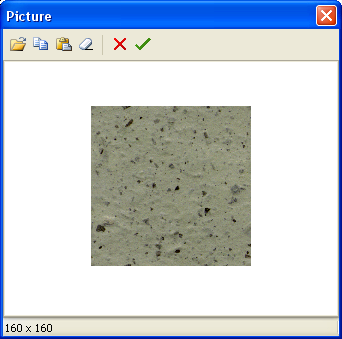
Некои од својствата на објектот се достапни во контекстното мени, како и во инспекторот за објекти:
- Автоматско прилагодување
- Протегање: вклучено по подразбирање
- Центрирање
- Зачувај аспект сооднос: вклучено по подразбирање
Кога е вклучено “Автоматско прилагодување”, објектот се променува во големина до големината на сликата што ја содржи. Понекогаш ова може да биде корисно ако се прикажуваат слики од база на податоци со различна големина. “Автоматско прилагодување” е исклучено по подразбирање.
“Протегање” е вклучено по подразбирање. Ова својство ја протега сликата во објектот. Променете ја големината на објектот користејќи ја глувчето и ќе видите дека целата слика секогаш се прикажува во рамката на објектот. Ако “Протегање” е исклучено, сликата (или само дел од неа) се прикажува во нејзината оригинална големина. Овое однесување се разликува од “Автоматско прилагодување” по тоа што имате контрола над големината на рамката на објектот, која може да биде поголема или помала од сликата што ја содржи. Со вклучено “Автоматско прилагодување” немате контрола над големината на рамката на објектот.
Својството “Центрирање” ја усогласува сликата во објектот.
“Зачувај аспект сооднос” е вклучено по подразбирање: го спречува искривувањето на сликата кога големината на објектот се менува. Ова својство е ефективно само кога “Протегање” исто така е вклучено. Со вклучено “Зачувај аспект сооднос”, нацртан круг останува круг без да се претвори во елипса, без оглед на големината на објектот “Слика”. Протегната слика зафаќа само тој дел од внатрешниот простор на објектот потребен за нејзино прикажување со правилен аспект сооднос. Кога е исклучено, сликата ќе биде протегната за да ја пополни рамката на објектот и ќе биде искривена ако аспект соодносот на рамката не е ист како аспект соодносот на сликата.
Друго корисно својство достапно само во инспекторот за објекти е "FileLink". Внесувањето на име на фајл, како што е c:\picture.bmp, или променлива која содржи име на фајл, како што е [picture_file], ќе ја вчита сликата од именуваниот фајл кога ќе го извршите извештајот.
Објектот “Слика”, како многу објекти во FastReport, може да прикажува податоци од база на податоци. Овој објект може да биде поврзан со поле од база на податоци поставувајќи ги својствата "DataSet" и "DataField" во инспекторот за објекти. За разлика од објектот “Текст”, ова е единствениот начин да се поврзе овој објект со неговите податоци.